Fotoğrafları iCloud Yerine iPhone’dan Silme
‘Apple’ın gerçek bulutta bir deposu var, adı iCloud’…Bu duyacağın ya da okuyacağın en kötü şey olurdu. Şaka bir yana, tıpkı diğer bulut depolama gibi, iCloud, elma kullanıcılarının verilerini içinde saklamaları için elma tarafından verilen hizmettir. Zaten iPhone’da ve başka bir Apple cihazında var ve iCloud’a erişmek için benzersiz bir elma kimliğine ve parolaya ihtiyacınız var. Ama nasıl fotoğrafları sil ama iCloud’u değil ücretsiz depolama için?
Bölüm 1: Fotoğrafları iPhone’dan Silme Ama iCloud Değil?
Yöntem 1: iCloud Fotoğraflarını Kapatın
İPhone’unuzdaki iCloud Fotoğraflarını kapatmak güzel yöntemlerden biridir. fotoğrafları iPhone’dan silmek, ancak iCloud’dan silmek için. Aşağıda verilen adımları olduğu gibi uygulayınız.
- İlk olarak, ‘ayaruygulamasını indirin.
- Şimdi adınızı gösteren Apple Kimliğine dokunun.
- Bundan sonra, ‘iCloud’u seçmelisiniz. Bu alt başlığı adın, güvenliğin ve ödemenin altında görebilirsiniz.
- Şimdi, ‘iCloud Fotoğrafları’na dokunun ve kapatın. Aşağıda, ‘Fotoğraf Yayınım’ı görebilirsiniz, açın. Bunu yaptığınızda, iPhone’daki iCloud albümü silinecek, ancak iCloud’unuzdaki albüm olduğu gibi kalacaktır.
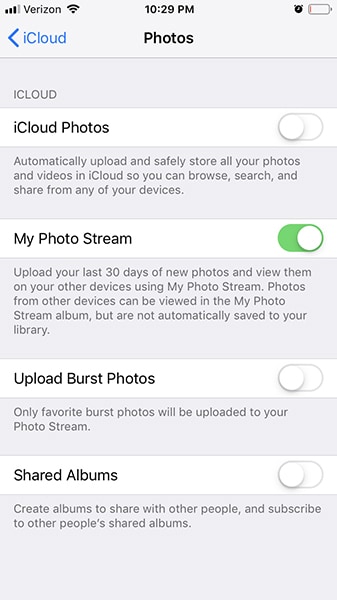
Yöntem 2: iCloud Alternatiflerini Deneyin
‘ sorusundan bile kaçınabilirsiniz.iPhone’dan resimler nasıl silinir, ancak iCloud değil bir iCloud alternatifi kullanıyorsanız. Fotoğrafları yüklemek için üçüncü taraf bulut depolama alanına gidebilirsiniz ve iPhone’unuzdan bir şeyler sildiğinizde hiçbir şey etkilenmez. Bu nedenle, gereksinimlerinize göre kullanmayı tercih edebileceğiniz birçok iCloud alternatifi vardır.
İyi bilinen ve güvenilir iCloud alternatiflerinden bazıları şunlardır:
- Google Fotoğraflar
- DropBox
- onedrive
Bu bulut depolamayı kullanıyorsanız, yaşayacağınız en iyi şeylerden biri, resimlerinizi manuel olarak yüklemek zorunda kalmayacaksınız. Bu depolama uygulamalarını, telefonunuzdaki fotoğraflara tıkladığınız anda doğrudan bu bulut depolama alanına yüklenecek şekilde ayarlayabilirsiniz.
Bunu yaparak, bulutunuzda sahip olduğunuz görüntüden oldukça emin olabilirsiniz. iPhone’unuzdan bir şeyler silseniz bile resimleriniz silinmez. Ancak görüntünün mümkün olan en kısa sürede yüklenebilmesi için internete bağlı olduğunuzdan emin olun.
Yöntem 3: Başka Bir iCloud Hesabı Kullanın
Eğer istersen fotoğrafları iPhone’dan sil, ancak iCloud’dan değil, başka bir iCloud hesabı kullanmak harika bir seçenek olabilir. O çok basit. Tek ihtiyacınız olan resimlerinizi bilgisayarınıza yüklemek. ana iCloud hesabı. Ardından bu hesaptan çıkış yapın.
Bundan sonra, iPhone’unuzda yeni bir Apple Kimliği ile giriş yapabilirsiniz. İPhone’unuzdan bir şeyler silmeye çalışırsanız, iCloud öğeleri güvende olacak ve yine de etkilenmeyecek. İkinci olarak, istediğiniz zaman hesabınıza giriş yaparak fotoğraflarınıza da erişebilirsiniz. ana hesap.
Yöntem 4: Bilgisayara yedeklemek için DrFoneTool Telefon yöneticisini kullanın
Yapabileceğiniz evrensel ve temel şey, verilerinizi bilgisayarınızda yedeklemek için DrFoneTool – Phone Manager (iOS) kullanmaktır. Çok basit, hızlı ve en iyi alternatifi istediğinizi düşünüyorsanız, fotoğrafları iPhone’dan sil, ancak iCloud’dan değil, DrFoneTool uygulamasını kullanarak bilgisayarınızdaki verilerinizi yedeklemeye gidebilirsiniz.
DrFoneTool – Telefon Yöneticisi (iOS), tonlarca işinizi aynı şekilde yapabilen hepsi bir arada uygulamada güç paketidir. İşte yapabileceğiniz özellikler DrFoneTool – Telefon Yöneticisi (iOS).
- iPhone ve iPad’inizdeki kişileri, SMS’leri, fotoğrafları, müzikleri, videoları aktarın
- Verilerinizi dışa aktararak, ekleyerek, silerek vb. yönetin.
- iPhone, iPad ve bilgisayarlar arasında aktarım için iTunes gerekmez
- iOS 15 ve tüm iOS cihazlarını tam olarak destekleyin
Bu aracı kullanarak yedekleme yapmak için izlemeniz gereken adımlar şunlardır:
1 Adım: PC’nizde DrFoneTool araç setini indirin ve başlatın. Ardından telefon yöneticisi seçeneği için.

2 Adım: Şimdi, iPhone’unuzu PC’nize bağlayın ve ardından ana ekranda, cihaz fotoğraflarını PC’ye aktar düğmesine basın.

3 Adım: Şimdi işlemin tamamlanmasını bekleyin. Bu kadar. Fotoğraflarınız PC’nizde yedeklenecektir. Artık, fotoğrafların veri kaybı konusunda endişelenmeden iPhone’unuzdan fotoğrafları silebilirsiniz.
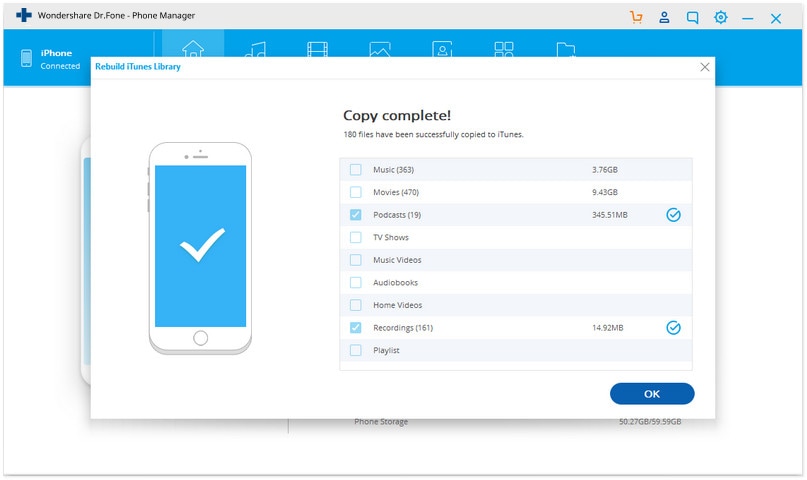
Yöntem 5: iCloud Fotoğraflarını Bilgisayara İndirin
Verilerinizi yedeklemek için iCloud kullanıyorsanız, resimleri iCloud’dan bilgisayarınıza indirmek sadece birkaç tıklama meselesidir. Fotoğraflarınızı bulutta veya iCloud’da yedeklemiyorsanız, veri güvenliğiniz için yapmalısınız.
Resimlerinizi bilgisayarınıza indirirseniz, verilerinizi silinmeye karşı korumak en iyisi olacaktır. Sen bile fotoğrafları iPhone ve iCloud’dan sil, imajınız bilgisayarınızda güvende olacaktır. Yani, tek yapmanız gereken iCloud’unuzdan bilgisayarınıza resim indirmek.
Bunu yapmak için aşağıda verilen adımları izleyin:
- PC’nizdeki tarayıcıya gidin ve simgesine tıklayarak iCloud sitesini açın. okuyun. Şimdi, kimlik bilgilerini girmenizi istemek için Apple Kimliğinizle giriş yapmanız gerekiyor.
- Ekranın sol tarafında, ‘Fotoğraflar’a tıklamanız gereken kitaplık bölümünü görebilirsiniz.
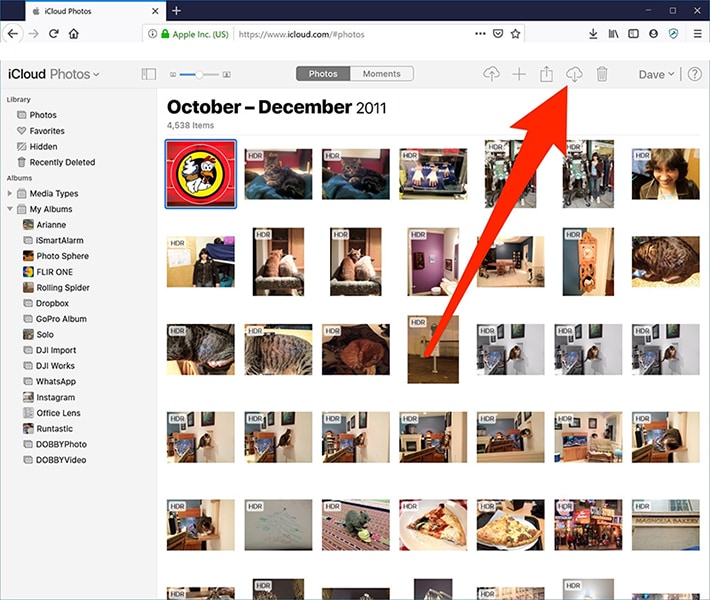
- Burada, iPhone’unuzla çektiğiniz tüm fotoğrafları görebilirsiniz. Tüm görüntüler iCloud’unuzda yedeklenir.
- Şimdi tüm fotoğrafları kontrol edin ve bilgisayarınıza indirmek istediklerinizi bulun. Resimlerinizi kategoriye göre görmek için ‘albüm’ veya ‘an’lara geçebilirsiniz. Ayrıca resmin tamamını kaydırabilir ve kontrol edebilirsiniz.
- Fotoğraflarınızı seçmek için indirmek istediğiniz resimlerin üzerine basılı tutup tıklayabilir veya tüm resimleri indirmek isterseniz Ctrl + A tuşlarına da basabilirsiniz. Seçtiğiniz resim sayısı sağ üst köşede görülebilir. ekranın. Kaç tane fotoğraf seçmek istediğiniz size kalmış.
- Şimdi seçtiğiniz fotoğrafların indirilmesi geliyor. Bunu yapmak için, birçok menünün bulunduğu ekranın üst kısmından ‘İndir’ düğmesine tıklamanız gerekir. İndirme simgesi bir bulut şeklindedir. Seçilen resmi indirmek için üzerine tıklayın.
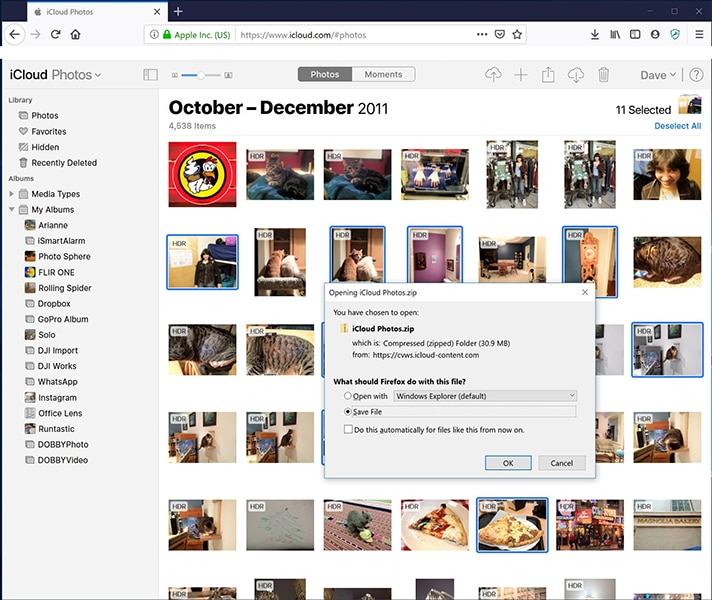
- Bu simgeye tıkladığınızda, sizden bir iletişim kutusu istenecektir. Görüntüleri kaydetmek için ‘Dosyayı Kaydet’i ve ardından ‘Tamam’ı tıklayın.
İndirdiyseniz, birden fazla fotoğraf penceresi, bilgisayarınıza indirdikten sonra açabileceğiniz, indirmeniz için otomatik olarak bir zip dosyası verecektir. Bu işlemi kolaylaştırmak için birden fazla yazılım da vardır.
Not: İndirilen dosyayı İndirme klasöründe veya seçtiğiniz herhangi bir yolda bulabilirsiniz.
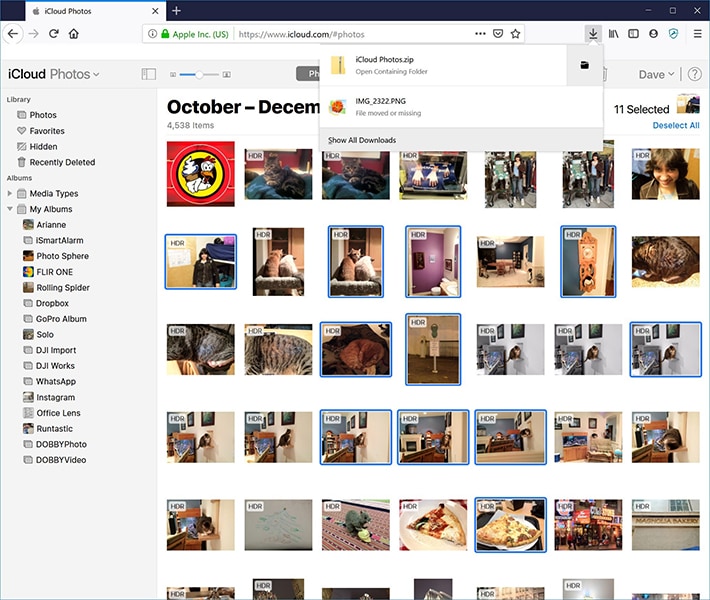
Sizin İçin Daha Fazla İpuçları:
Bölüm 2: Sıkça Sorulan Sorular
Soru: ‘Sildiğimde iPhone fotoğraflarım nereye gidiyor?’
Cevap: iPhone’un Fotoğraflar uygulaması, ‘Son Silinen Albüm’ adlı özel bir klasör. Bir fotoğrafı sildiğinizde, fotoğraf otomatik olarak bu klasöre gider. Ancak, klasörde yalnızca 30 gün kalır. Bundan sonra kalıcı olarak silinir.
Soru: ‘iPhone’umdaki tüm fotoğrafları bir kerede silebilir miyim?’
Cevap: Tüm fotoğraflarınızı iPhone’unuzdan bir kerede silebilirsiniz, ancak bunun manuel olarak yapılması gerekir. Yapmanız gereken, ‘Tüm Fotoğraflar’ klasörünü açmak, ‘Seç’e dokunun ve ardından ekran boyunca ve yukarı kaydırdıktan sonra son fotoğrafa dokunun. Sonra bir kerede silin.
Soru: ‘iPhone’dan Fotoğrafların silinmesi Google Fotoğraflar’dan silinir mi?’
Cevap: Hayır, fotoğrafları iPhone’unuzdan silerseniz, Google fotoğraflarınızdan silinmez. Yalnızca Google Fotoğraflar’a manuel olarak gidip belirli bir fotoğrafı silerseniz silinir.
Sonuç
Eh, bu makalenin sonu ama bu makalede çok fazla şey öğrendik. Buluttan uygulamaya ve burada bulamayacağınız şeyler. Bu yüzden, geleneksel olarak her şeyi sonuçlandırmanın zamanı geldi. Şimdiye kadar öğrendiklerimizin neler olduğunu öğrenelim.
- iCloud’un ne olduğunu, nerede ve nasıl kullanabileceğimizi öğrendik.
- İkincisi, nasıl yapılacağını bilmelisin fotoğrafları iPhone’dan silin, ancak iCloud’dan değil.
- Ardından, birkaç tıklamayla resimlerinizi bilgisayarınıza yedeklemenize yardımcı olabilecek uygulama hakkında bilgi sahibi olduk.
Umarım bu makaleyi ilginç bulursunuz ve bu makaleyi beğendiyseniz, tek yapmanız gereken en çok hangi bölümü beğendiğinize dair bir yorum yapmak.